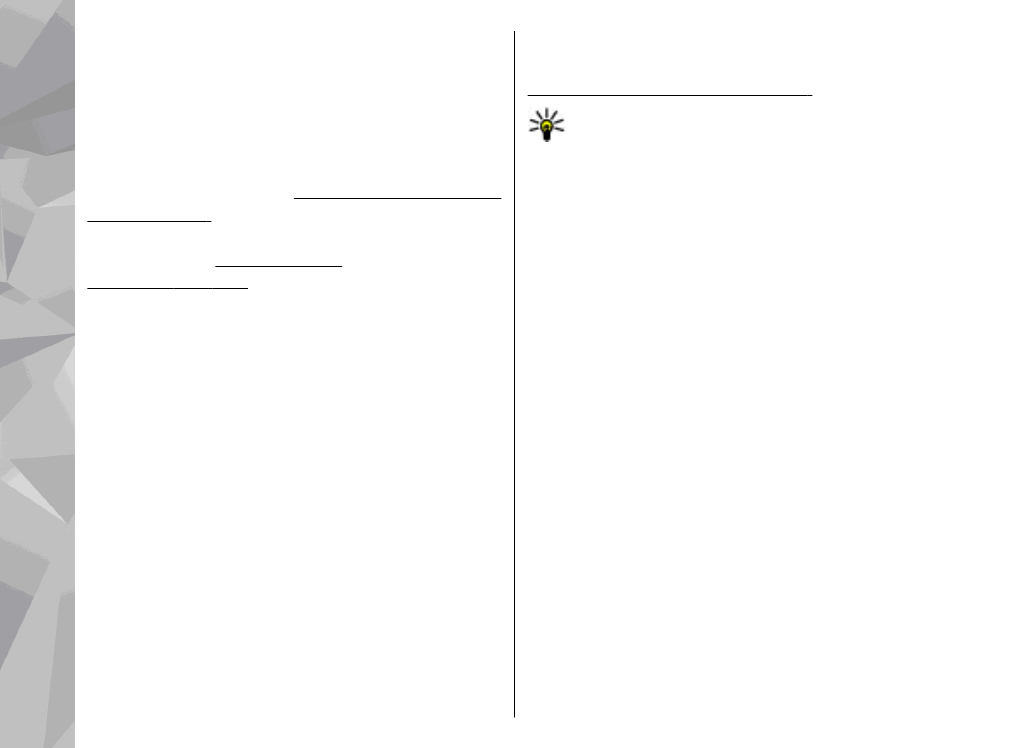
Consultare le mappe
La copertura delle mappe varia in base al paese.
104
Ri
ce
rc
a posi
zi
on
e (GPS)
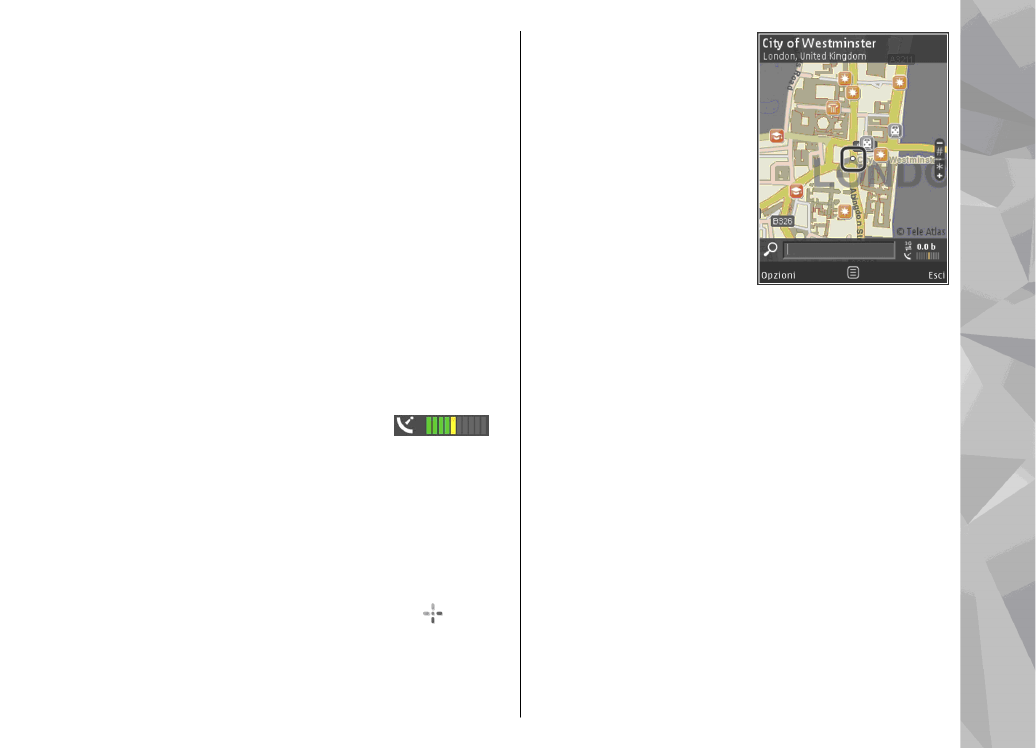
All'apertura dell'applicazione Mappe viene
ingrandita la posizione salvata nell'ultima sessione.
Se non è stata salvata alcuna posizione, viene
ingrandita la visualizzazione della capitale del
paese in cui ci si trova sulla base delle informazioni
che il dispositivo riceve dalla rete cellulare.
Contemporaneamente viene scaricata la mappa
della posizione, se non è già stata scaricata durante
sessioni precedenti.
Posizione corrente
Per stabilire una connessione GPS ed eseguire lo
zoom sulla posizione corrente, selezionare
Opzioni
>
Posizione personale
o premere 0 . Se
lo screen saver del risparmio energetico si attiva
mentre il dispositivo sta tentando di stabilire una
connessione GPS, il tentativo viene interrotto.
Sul display appare un indicatore GPS
.
Una barra rappresenta un satellite. Durante la
ricerca di un satellite, la barra è gialla. Quando il
dispositivo riceve dal satellite una quantità di dati
sufficiente a stabilire una connessione GPS, la barra
diventa verde. Maggiore è il numero di barre verdi,
più forte è il segnale della connessione GPS.
Quando la connessione GPS è attiva, la posizione
corrente viene indicata sulla mappa con .
Spostarsi ed eseguire
lo zoom
Per spostarsi sulla mappa,
scorrere verso l'alto, il
basso, sinistra o destra.
Per impostazione
predefinita, la mappa è
orientata verso nord. La
bussola visualizza
l'orientamento della
mappa e durante la
navigazione ruota con il
cambiare dell'orientamento.
Quando si utilizza la mappa sul display, viene
scaricata automaticamente una nuova mappa se si
seleziona un'area che non è coperta dalle mappe già
scaricate. Tutte le mappe sono gratuite, ma il
download potrebbe provocare la trasmissione di
grandi quantità di dati sulla rete del proprio
fornitore di servizi. Rivolgersi al proprio fornitore di
servizi per ulteriori informazioni sulle tariffe della
trasmissione dati.
Le mappe vengono salvate automaticamente nella
memoria di massa.
Per eseguire lo zoom avanti o indietro, premere * o
#. Utilizzare la barra di scala per stimare la distanza
tra due punti sulla mappa.
105
Ri
ce
rc
a posi
zi
on
e (GPS)
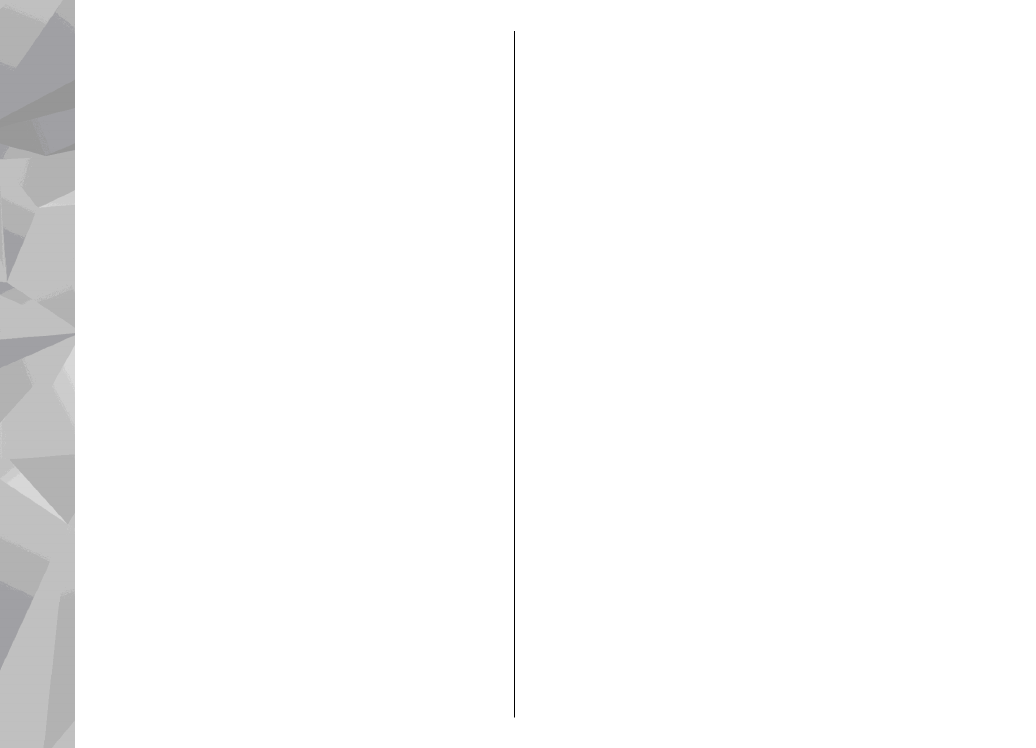
Regolare la visualizzazione della mappa
Per definire il sistema metrico utilizzato nelle
mappe, selezionare
Opzioni
>
Strumenti
>
Impostazioni
>
Mappa
>
Sistema di
misurazione
>
Metrico
o
Imperiale
.
Per definire i tipi di punti di interesse da visualizzare
nella mappa, selezionare
Opzioni
>
Strumenti
>
Impostazioni
>
Mappa
>
Categorie
e le
categorie desiderate.
Per scegliere se visualizzare le mappe in modalità
2D, 3D, come immagine satellitare o in modalità
ibrida, selezionare
Opzioni
>
Modalità cartina
>
Mappa
,
Mappa in 3D
,
Immagini satellitari
o
Ibrido
. Le immagini satellitari potrebbero non
essere disponibili per tutte le aree geografiche.
Per definire la visualizzazione diurna o notturna
della mappa, selezionare
Opzioni
>
Strumenti
>
Impostazioni
>
Mappa
>
Colori
>
Modalità
giorno
o
Modalità notte
.
Per modificare altre impostazioni relative a
Internet, alla navigazione, agli itinerari e altre
impostazioni generiche della mappa, selezionare
Opzioni
>
Strumenti
>
Impostazioni
.